Tabs in Word-Dokumenten setzten
Ein sauber strukturierter Text liest sich leichter und wirkt professionell. Mit Tabulatoren bringst du Ordnung in Absätze, Zahlen oder Listen – und steuerst präzise, wo Text, Werte oder Seitenzahlen stehen. Word bietet dir dafür praktische Werkzeuge, mit denen du Inhalte millimetergenau ausrichtest und deine Dokumente optisch aufwertest. Wie du Tabstopps clever nutzt und Texte damit lesbarer machst, erfährst du hier.
Text ins rechte Bild gerückt
Formatierungen verbessern die Lesbarkeit eines Textes. Einzüge sorgen dafür, dass zusammengehörende Blöcke vom Auge auch als solche wahrgenommen werden. Ein Mittel, um Einzüge im weitesten Sinne zu erzeugen, sind Tabulatoren. Word 2007 kennt vier Formen von Tabulatoren, die Inhalte links, zentriert, rechts oder an einem Dezimalzeichen ausrichten. Hierzu kommt ein so genannter Leiste-Tabstopp, der an einer Tabulator-Position eine vertikale Linie im Text anzeigt.
Um an einer bestimmten Stelle einen Tabulator einzufügen, wählst du über das entsprechende Symbol, links des horizontalen Lineals, die gewünschte Form und klickst anschliessend in ebendieses Lineal. Ein Doppelklick öffnet das «Tabstopps»-Fenster, das du auch über die Multifunktionsleiste «Start» und das Dialogfenster «Absatz» auf den Bildschirm holen kannst.
Zur Feinpositionierung markiert Word 2007 mit einer senkrechten Linie die aktuelle Position, wenn du das Tabulator-Symbol im Lineal mit gedrückter Maustaste verschiebst. Mit der ALT-Taste zeigst du statt des Lineals die Abstände zwischen Tabulatoren und Seitenrändern an, was bei der exakten Positionierung «von Auge» hilft.
Tabulatoren kommen an unterschiedlichsten Stellen im Dokument vor. Die folgenden Beispiele sollen als Anregung dienen, wie Word-Texte lesbar gestaltet werden können.
Rechtsbündige Seitenzahlen
Die Paginierung in der Kopf- oder Fusszeile steht üblicherweise am rechten Seitenrand. Ein rechter Tabstopp an der Rand-Position sorgt dafür, dass Zahlen entsprechend ausgerichtet werden und du links trotzdem noch Text wie den Dokumentennamen oder den Kapiteltitel einfügen kannst. Bei der exakten Positionierung des Tabstopps hilft das entsprechende Dialogfenster.

Ausgerichtete Zahlen
Wenn in einer Zahlenkolonne Werte mit Dezimalstellen vorkommen, erhöht der dezimale Tabstopp die Lesbarkeit. Er richtet die Werte am Dezimaltrennzeichen aus, beispielsweise am Punkt oder am Komma. Das Auge kann dadurch auf einen Blick grosse und kleine Zahlen unterscheiden, wie die folgende Abbildung zeigt:
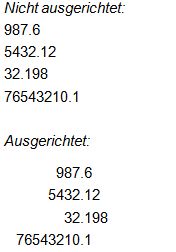
Text strukturieren
Du organisierst eine Fotowanderung und möchtest den Teilnehmerinnen und Teilnehmern auf kompaktem Raum und trotzdem übersichtlich alle wichtigen Informationen mitteilen. Tabulatoren helfen, die einzelnen Informationsblöcke zu gruppieren:

Um die einzelnen Listenpunkte (Tag 1, Tag 2) optisch zu trennen, wurde ein hängender Einzug gewählt: Über die Multifunktionsleiste «Start» rufst du das «Absatz»-Dialogfenster auf und wählst als Sondereinzug «Hängend», im Beispiel um 1,5 Zentimeter. Auf den Eintrag «Tag 1» folgt ein Tabulator, um die organisatorischen Informationen abzutrennen. Um die passende Tabstopp-Position kümmert sich in diesem Fall Word 2007 höchstpersönlich.
Auch die Uhrzeit ist mittels Tabulator ausgerichtet. Hier sorgt der Dezimal-Tabstopp dafür, dass die Startzeit am Trennzeichen, dem Doppelpunkt, ausgerichtet wird. Ein weiterer Tabulator trennt die Uhrzeit vom folgenden Text.
Tabulatoren mit Füllzeichen
Bei Inhaltsverzeichnissen wird der Leerraum zwischen dem Eintrag auf der linken Seite und der Seitenzahl rechts der Lesbarkeit halber mit Zeichen aufgefüllt. Diese Linie besteht üblicherweise aus Punkten. Füllzeichen setzt du über das «Tabulator»-Dialogfeld fest.
Wenn du das Inhaltsverzeichnis optisch auf die Spitze treiben willst, fügst du nach jedem Eintrag und vor jeder Seitenzahl ein Leerzeichen ein. Diese Änderung solltest du aber erst im definitiven Inhaltsverzeichnis vornehmen, da diese Handarbeit bei einer automatischen Aktualisierung des Inhaltsverzeichnisses wieder verlorengeht.
